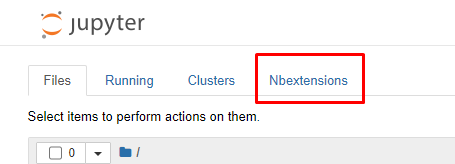Oii, Welinton! Tudo bem?
Sinto muito pelo ocorrido! Vamos te ajudar nas configurações.
Para ativar o preenchimento de forma automática das aspas, colchetes e chaves vamos instalar a extensão hinterland seguindo essas etapas:
- Abra o seu Anaconda prompt e digite o comando:
pip install jupyter_contrib_nbextensions
- Em seguida, vamos executar o comando abaixo:
jupyter contrib nbextension install --user
- Feito isso, abra o Jupyter Notebook e observe a nova aba que surgirá escrito Nbextensions, veja a imagem:
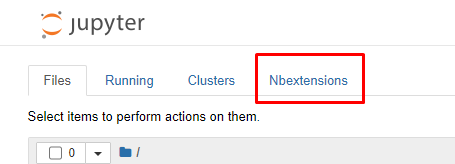
Obs: Lembrando que o meu abriu no navegador.
- Clique na aba Nbextension para que a janela de extensões se abra. Aqui é preciso ficar atento, pode ser que venha bloqueado o acesso, mas basta desmarcar a caixinha que se encontra no canto superior esquerdo para desbloquiar. Depois, marque a caixinha escrito Hinterland e clique no ícone de refresh, que está no canto superior direito da tela.
Segue o gif para deixar mais ilustrativo:

Pronto, o preenchimento automático está habilitado e pronto para ser usado.
E para personalizar o tema, o Jupyter Notebook não oferece essa opção nativamente. Então você pode instalar uma extensão chamada jupyterthemes.
- Abra o Anaconda Prompt e digite o comando para instalar as bibliotecas que contém os temas:
pip install jupyterthemes
Depois de instalado, você pode listar os temas disponíveis com o comando:
jt -l
E para aplicar um tema, você pode usar o comando:
jt -t nome_do_tema
Obs: Substitua o nome_do_tema pelo nome do tema que você escolheu.
- Para voltar ao tema original, você pode usar o comando:
jt -r
Espero ter ajudado. Qualquer dúvida, conte conosco.
Bons estudos, Welinton!